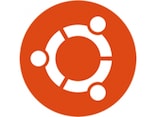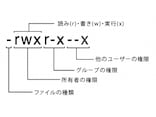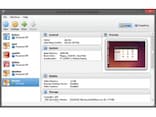Linuxのソフトウェアの管理方法がWindowsと違うことは以前の記事「Linux ソフトウェアの管理の基本」で紹介しました。Windowsではソフトウェアを配布しているウェブサイトからファイルをダウンロードしますが、Linuxではレポジトリと呼ばれるソフトウェアをひとまとめにした場所からダウンロードします。iPhoneなどのスマートフォンでおなじみのApp Storeからアプリをインストールするのと同じシステムです。
Ubuntuの公式のレポジトリであるUbuntuソフトウェアセンターでは数多くのソフトウェアが配布されていますし、開発元のキャノニカルの認定プロセスも迅速です。しかし試してみたいソフトが公式のレポジトリからは手にはいらない場合や、最新のバージョンをすぐにを試したいときもあると思います。そこで登場するのが、今回ご紹介する非公式のレポジトリであるPPA(パーソナル・パッケージ・アーカイブ)です。
PPAの特徴
PPAはUbuntuユーザーのチームや個人がそれぞれ管理している非公式のApp Storeのようなもので、Ubuntuの公式レポジトリからはダンロードできないソフトウェアや最新のバージョンのソフトウェアを手に入れることができます。より多くのソフトウェアを試すことができる反面、動作保証や安全性の保証はないので一定のリスクがあることを確認して下さい。
PPAの便利なところは、一度、信頼するソフトウェアの提供元として追加すると、公式のレポジトリからダウンロードしたソフトウェアと同様にアップデートがあるかどうか自動でチェックし、一括アップデートできることです。ソフトウェアのインストールや削除も公式のソフトと同じように、Ubuntuのソフトウェアセンターから一元管理できます。
PPAの名前自体はUbuntu特有のものですが、他のディストリビューションでも、人気のFedoraにはFedora People Repos、OpenSUSEにはopenSUSEビルド・サービスが提供されています。
PPAの追加
インストールしたいソフトウェアをhttps://launchpad.net/に行き検索するか、Googleでソフトウェアの名前+ PPAで検索します。
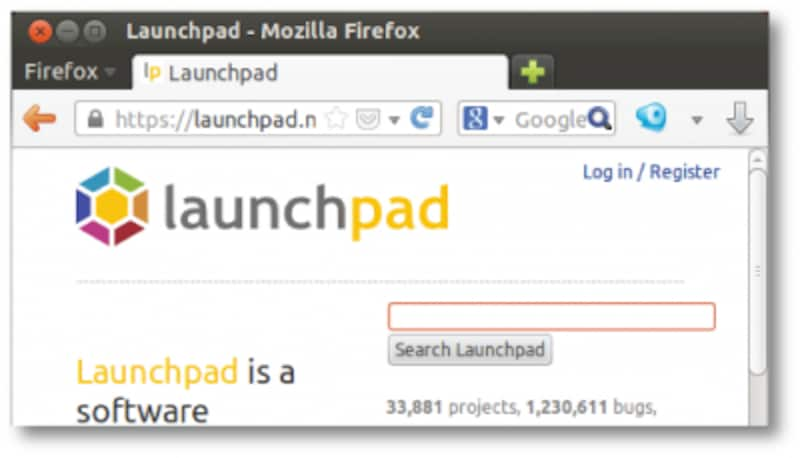
Launchpad
どちらで検索した場合もlaunchpad.netのサイトのソフトウェアを提供しているチーム又は個人のページに行きます。例えば、Firefoxの公式チームが提供しているFirefoxのベータ版をインストールするには、「”Mozilla Team” team」のサイトに行きます。
https://launchpad.net/~mozillateam/+archive/firefox-next
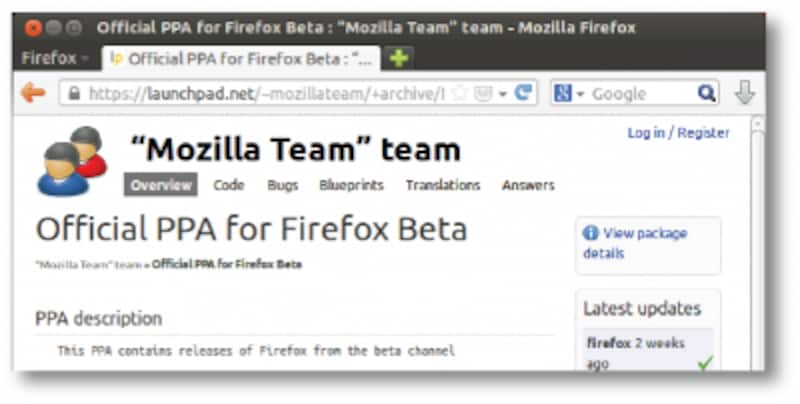
Mozilla Teamのページ
ページ中央の「Adding this PPA to your system」のセクションにある太文字で書かれたppa:mozillateam/firefox-next をコピーします。
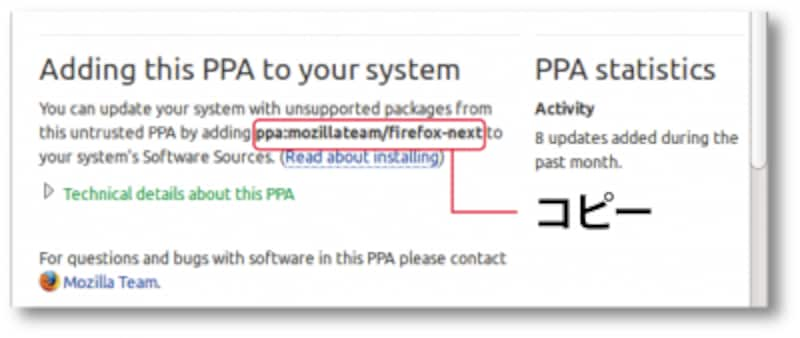
PPAのコピー
次にUbuntuソフトウェアセンターを起動し、編集メニューから「ソフトウェアソース」を選択します。
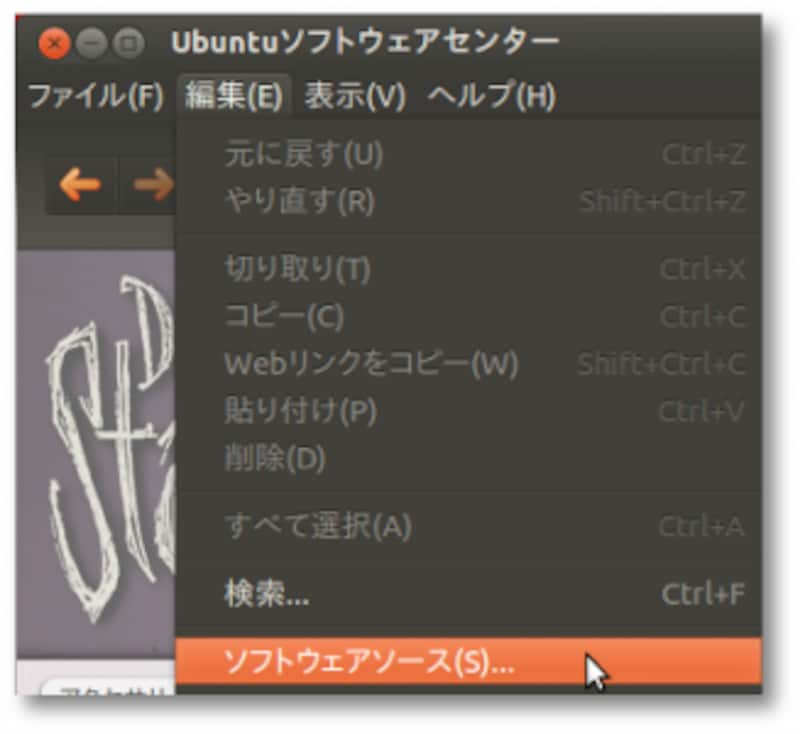
ソフトウェアソースを開く